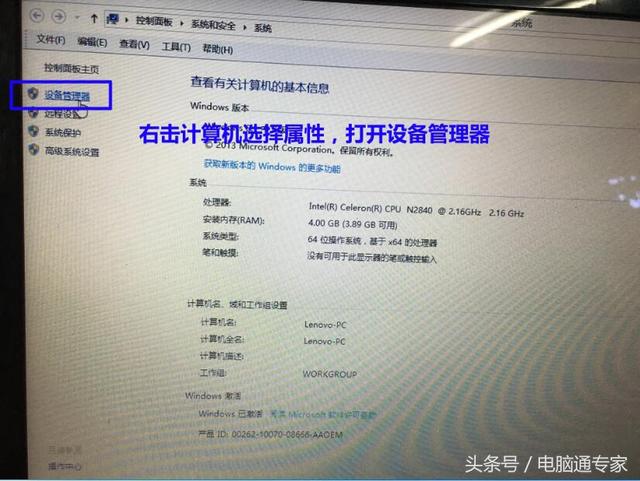数据分析图excel(Excel----子弹图身型迷你)

如何在一个不大的空间内,既能够表达出丰富的信息与内容,又要兼顾实用美观,火箭君觉得有必要在本期带领大家一起了解下Excel可视化中的一个不容错过的图表类型——子弹图。
什么是子弹图?
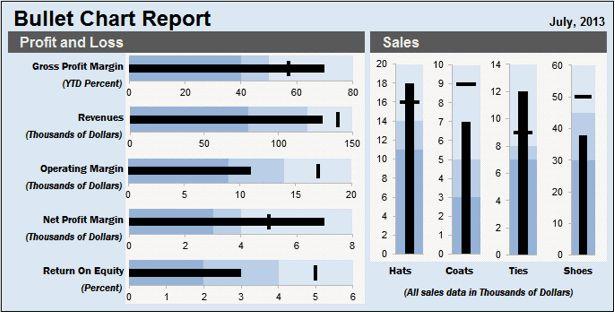
“子弹图”是由可视化大神Stephen Few所发明的。考虑到线性的子弹图可以在一个很小的空间里表达相对丰富的数据信息,它的设计初衷便是要取代常在仪表盘中出现的各类指针和仪表。
通常而言,子弹图包含有一个单一可量化的主数据(比如,YTD的营业收入)并附加其他辅助的数据以加强主数据的信息量。要强调的是,子弹图有助于在狭小空间内凸显出主数据与一个或多个辅助数据间关系(比如,YTD的营业收入与目标间的关系)。
如何制作子弹图?
>>> Step 1

首先,将原始数据分割成三部分:
- 第一部分:定义不同分数的含义
- 第二部分:表示当年的实际结果
- 第三部分:表示当年的目标
>>> Step 2
选中所有数据,并以这些数据生成一个堆积柱状图。

>>> Step 3
上一步的操作结果是,所有数据以独立的柱来表达。而要把他们全聚合在一个柱,那么就需要在选中图表后,执行“切换行/列”
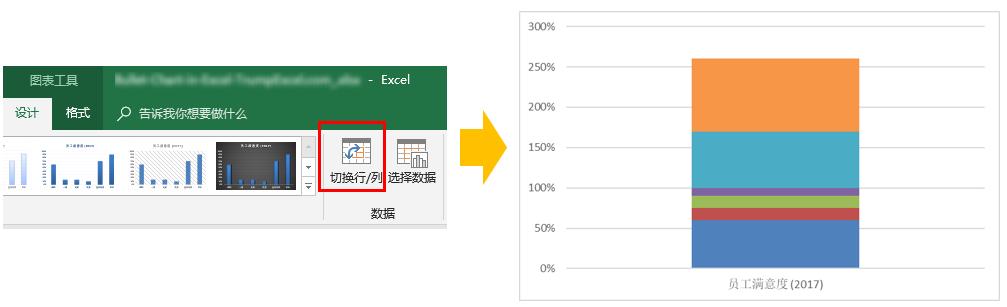
>>> Step 4
打开更改图标类型对话框。找到当年结果和目标这两个数据,并勾选次坐标轴,然后再将他们分别改为普通柱状图和带数据标记的折线图。

>>> Step 5
主坐标轴和次坐标轴的刻度范围不同,将左侧的主坐标轴刻度范围也调整为0%~100%。再删除次坐标轴。
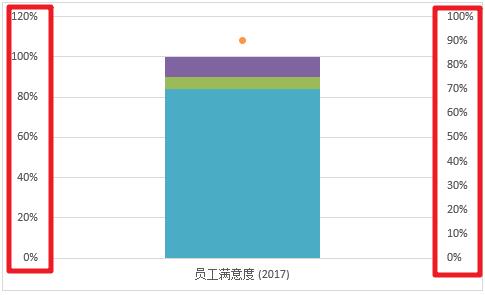
>>> Step 6
选中图表中的当年结果,调整其间歇宽度

>>> Step 7
选中图表中的目标,设置其数据标记选项
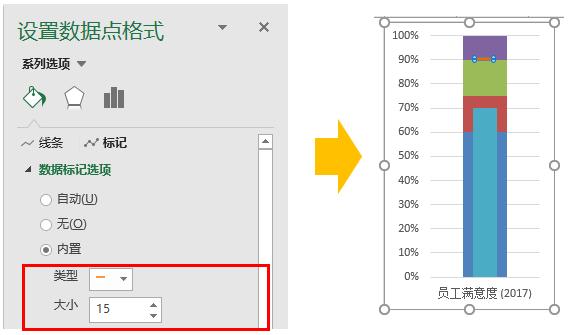
>>> Step 8
最终调整一下格式,子弹图就完成了。

同理制作一组子弹图也是类似的。

免责声明:本文仅代表文章作者的个人观点,与本站无关。其原创性、真实性以及文中陈述文字和内容未经本站证实,对本文以及其中全部或者部分内容文字的真实性、完整性和原创性本站不作任何保证或承诺,请读者仅作参考,并自行核实相关内容。文章投诉邮箱:anhduc.ph@yahoo.com